將影片轉換為連結的 8 種方法,無論影片有多大
取得 8 種建立任意影片尺寸或影片格式的影片連結的方法。
- 如果您只想以小檔案大小將影片製作到 URL,則可以使用線上影片連結產生器,例如 SendSpark、Kapwing 和 Covideo。
- 至於獲取大視頻的鏈接,您也可以使用 YouTube、Vimeo、Facebook 和 Twitter 作為免費視頻鏈接生成器。
- 或者您可以使用 AnyRec Video Converter 將任何影片上傳到鏈接,不受限制。
安全下載
安全下載

社交平台可以限制您發送大型視頻,即使您可以發送素材,分辨率也會降低質量。因此,將視頻轉換為鏈接是解決此問題的最佳方法,以便更快地導出文件。此外,Instagram 或 Facebook 等社交平台不會限製文件限制。本文提供了創建 MP4 視頻鏈接以在線共享的正確工具。
在線上將影片轉換為連結的 3 種方法 [小影片尺寸]
通常,您可以將視頻鏈接到在線工具。 Chrome、Firefox、Microsoft Edge 等任何瀏覽器都可以訪問它們。您可以使用在線轉換器來完成此任務;這部分準備了一些建議。
1. SendSpark - 將 MP4 視訊轉換為鏈接
這個在線工具是一個簡單的程序,可以幫助共享不同類型的視頻,例如相機、屏幕等。 SendSpark 允許您自定義標題並輸入一些文本作為描述。以下是將視頻轉換為與 SendSpark 鏈接的方法。
步驟1。您必須建立帳戶才能在 SendSpark 上使用其免費版本。按照提示操作後,按一下「分享影片」和「上傳」按鈕選擇所需的影片。
第2步。點擊“共享影片”按鈕匯出檔案。點擊小視窗中的“複製連結”按鈕並將其貼上到所需的社交平台。
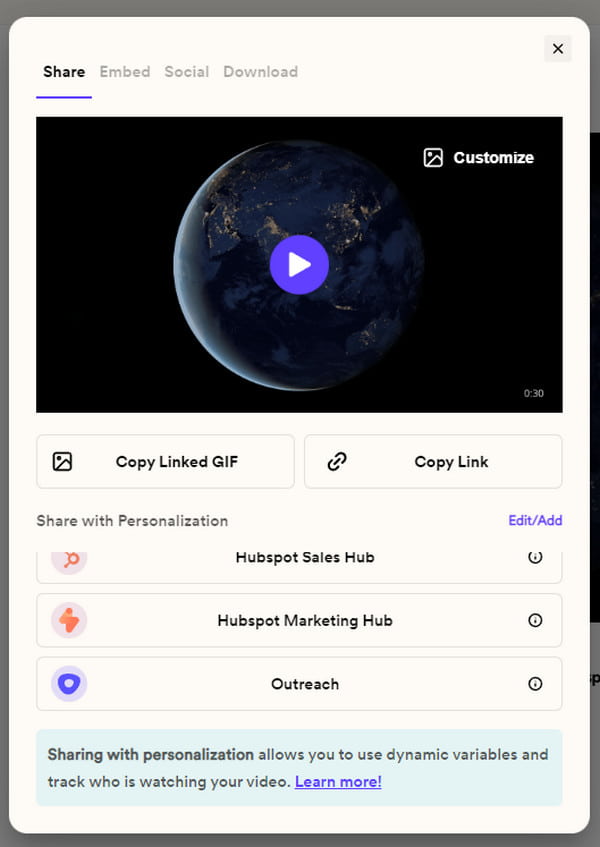
2. Kapwing - 從 MP4 影片建立 URL 連結以進行分享
Kapwing 允許您共享視頻而不受消息傳遞平台文件限制的限制。借助其視頻鏈接生成器,在線工具將為上傳的視頻創建 URL,您可以通過 WhatsApp、Messenger 和其他消息傳遞平台發送這些視頻。按照以下說明查看如何使用 Kapwing。
步驟1。訪問 Kapwing 並單擊視頻鏈接生成器上的創建視頻鏈接按鈕。您將被引導至具有各種元素的編輯室,以編輯或增強您的視頻。從您的文件夾上傳視頻。
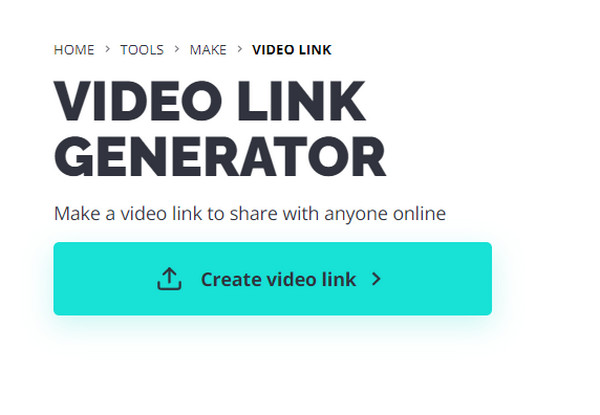
第2步。點擊網頁右上角的「匯出項目」按鈕,然後選擇所需的格式。該過程完成後,將出現一個帶有視訊連結的小視窗。點選「複製連結」按鈕,貼上到社群平台進行分享。
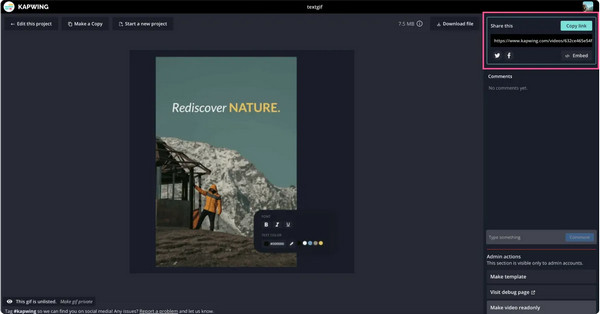
3. Covideo - 將影片製作為連結(7天免費試用)
Covideo 採用創新技術設計,具有易於使用的功能。它擁有在各種社交媒體平台上編輯和分享影片的工具。由於線上影片連結產生器被編程為自動產生“視訊連結”,使其更易於存取。然而,它是一項付費服務,僅提供 7 天免費版本。
步驟1。造訪 Covideo 的網站並建立帳戶。然後,點擊“上傳”按鈕從系統匯入影片。或者,您可以錄製新影片來上傳影片檔案。保存影片以將其儲存在您的帳戶中。
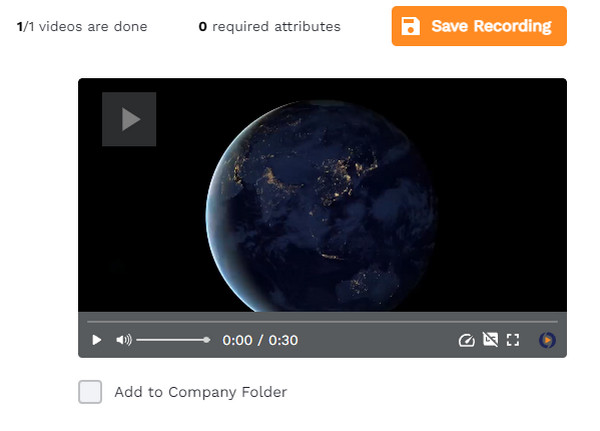
第2步。轉到視頻部分並點擊“發送並分享”按鈕;將出現一個附加視窗。選擇“社交”選項卡,然後點擊底部的“複製 URL”按鈕。將連結發送到您的社交平台。
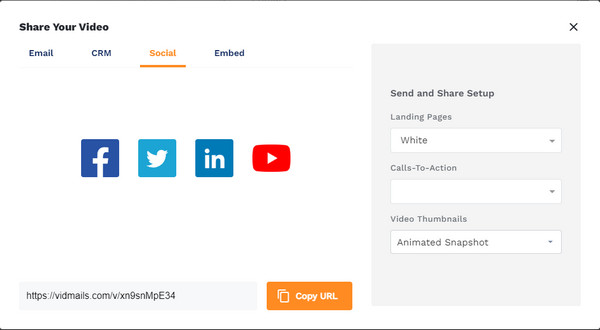
使用社群媒體建立影片連結的 4 種方法 [大影片]
YouTube 和 Vimeo 是長視頻的平台;發送視頻鏈接很容易。但如果您想複製較短視頻的鏈接,可以在其他平台(例如 Facebook 和 Twitter)上進行。您需要做的就是在社交媒體上找到復制鏈接功能。
上傳影片以獲取 YouTube URL
1. 打開您設備上的 YouTube 應用程序並選擇您要分享的視頻。
2. 對於PC使用者可以從網址列複製連結。如果您使用手機,請點擊即時聊天和混音選項之間的「分享」按鈕。
3. 點選下拉選單中的「複製連結」按鈕並將其貼上到所需的訊息框中。
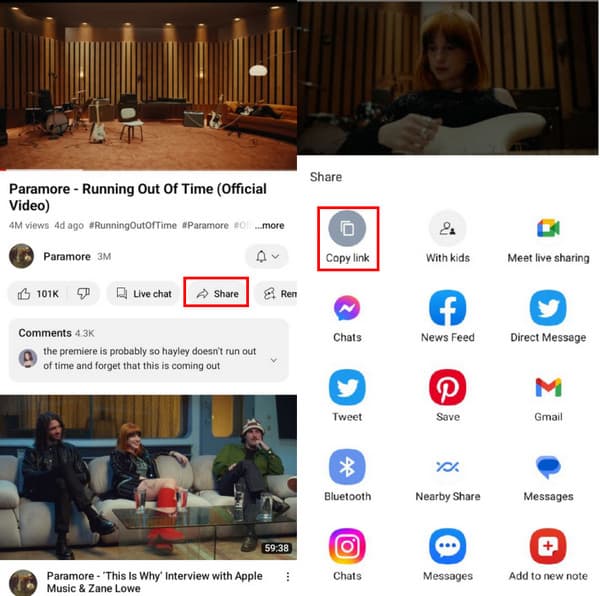
發布影片並獲取 Vimeo URL
1. 轉到 Vimeo 的網站並瀏覽視頻。
2. 在剪輯的右上角,按一下「共享」按鈕。
3.選擇鏈接複製或直接發送視頻到其他社交平台。
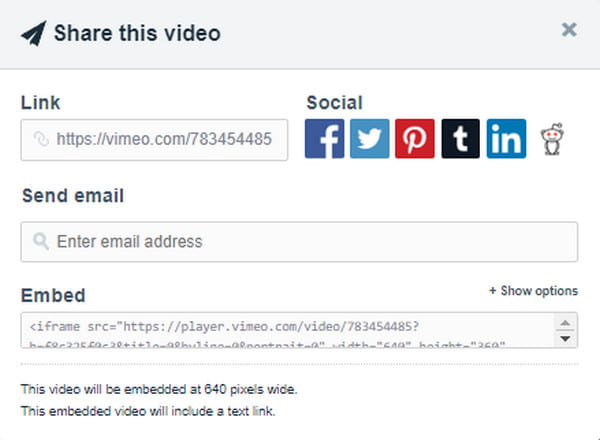
將影片轉換為 Facebook 上的 URL 鏈接
1. 若要從 Facebook 複製鏈接,請啟動應用程式並從「觀看」選單或捲軸中選擇剪輯。
2. 按一下指向右側的箭頭圖標,然後從選單中選擇「複製連結」選項。
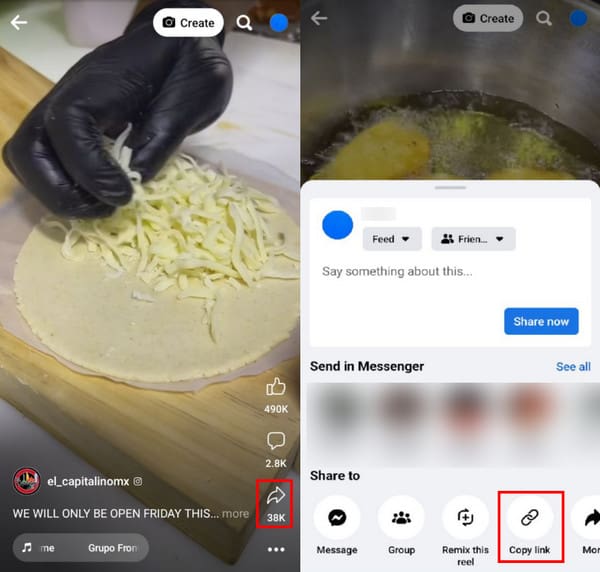
將影片轉為 Twitter 上的鏈接
1. 瀏覽您要在 Twitter 上分享的視頻剪輯。
2. 點擊帶有三個圓圈連接圖示的「共享」按鈕。
3. 點擊「複製連結」按鈕並將其傳送到訊息應用程式。
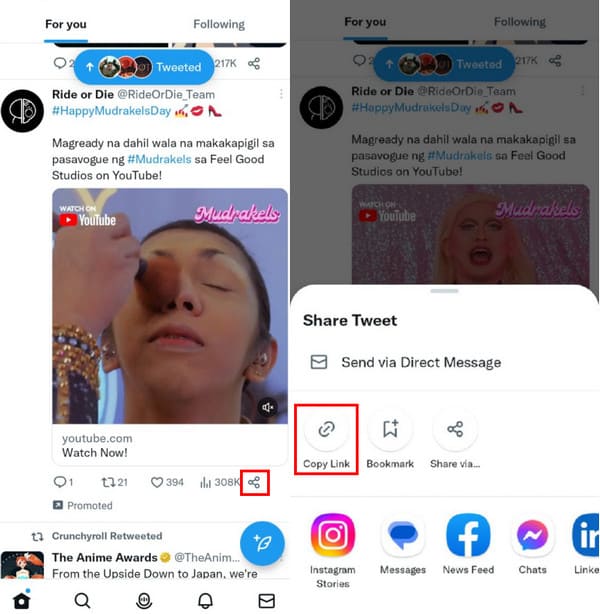
將任何影片轉換為共享連結的簡單方法
由於您可以從社交媒體發送鏈接,轉換後的文件也可以通過視頻共享到鏈接。 AnyRec Video Converter 是一種多功能桌面工具,可將視頻、音頻和圖像轉換為兼容格式。用戶可以毫不拖延地上傳大型視頻,並將其轉換為 YouTube、TikTok 等社交媒體。只需點擊幾下,轉換將以出色的質量快速完成。

支持社交媒體上超過 1000 種格式,通過鏈接分享。
將視頻分享到社交平台的轉換速度提高 50 倍。
使用基於 AI 的技術增強媒體質量。
在將視頻轉換為鏈接之前提供視頻編輯功能。
安全下載
安全下載
步驟1。造訪 AnyRec 官方網站,然後點擊影片轉換器的下載按鈕。安裝軟體後,點擊「新增」按鈕從系統上傳影片。您也可以使用「新增資料夾」選項匯入影片資料夾以進行批次轉換。
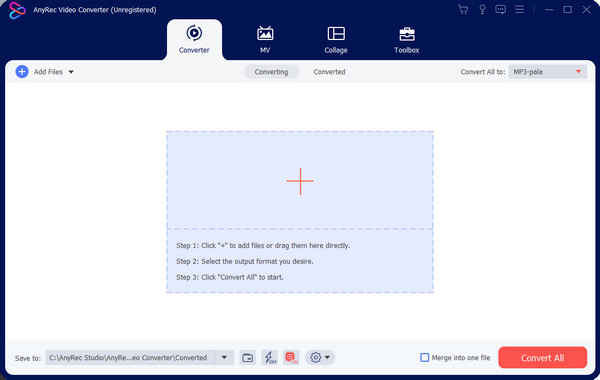
第2步。導航至“格式”選單並選擇輸出格式。向下滾動“視訊”選項卡以查看支援的社交媒體。如果您有多個影片要轉換為相同格式,請前往右上角的「全部轉換為」選單。
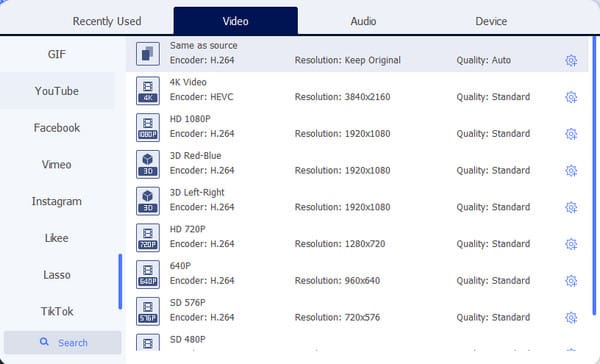
第 3 步。點擊帶有齒輪圖示的“自訂設定檔”按鈕以進行更多進階設定。該對話框包括視訊編碼器、解析度、位元率、幀速率和音訊設定。重新命名設定檔並透過點擊“新建”按鈕儲存。
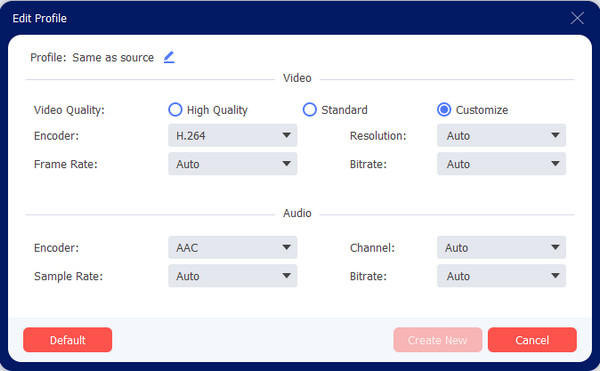
步驟4。從「儲存到」功能表中選擇指定的資料夾以匯出檔案。然後,按一下“全部轉換”按鈕開始該過程。完成後,轉到“已轉換”部分並點擊“共享”按鈕。您可以直接將影片分享到 Flickr、YouTube 等社群媒體。
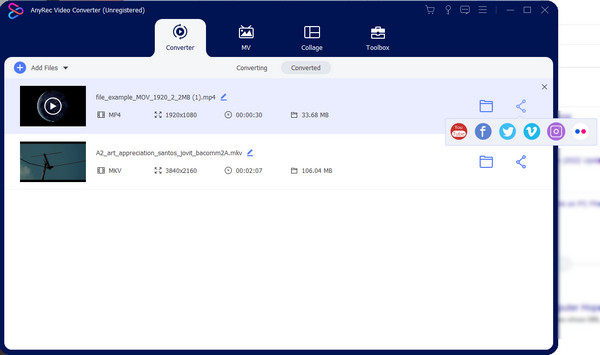
第 4 部分:有關要鏈接的 MP4 視頻的常見問題解答
-
Instagram 是否允許將視頻發送到鏈接?
是的,就像任何其他社交平台一樣,您可以複製和發送連結。打開捲軸影片並點擊“更多選項”按鈕。當選單出現時,點擊「連結」按鈕將影片連結複製到剪貼板,然後將其發送給朋友。
-
如何將視頻變成 Google Drive 上的鏈接?
開啟 Google 雲端硬碟並選擇您要分享的檔案或資料夾。點選「分享」或「取得連結」按鈕。 「共享」視窗將要求您進行一般存取;選擇“知道連結的任何人”選項。按一下“複製連結”按鈕,然後按一下“完成”。
-
可以在 Reddit 上創建視頻鏈接嗎?
不可以。與其他媒體平台不同,Reddit 沒有此選項。但您仍然可以從地址欄複製並發送鏈接。這是複制視頻鏈接的默認方式。確保您在正確的網站上並且正在播放視頻。
結論
最後,您可以從不同的視頻創建視頻鏈接!此方法有助於鏈接共享,尤其是當您將視頻上傳到社交媒體並想與朋友分享時。你甚至不必 為 Facebook Messenger 壓縮視頻 通過分享視頻鏈接。在 AnyRec Video Converter 的幫助下,您可以 為 Twitter 轉換視頻、Facebook、YouTube 和更多社交媒體進行分享。試用其免費版本以獲得更多有用的功能。
安全下載
安全下載
